首页 > 电脑教程
笔者操作win10系统退出微软账户的图文办法
2021-10-19 02:54:59 电脑教程
今天教大家一招关于win10系统退出微软账户的操作方法,近日一些用户反映win10系统退出微软账户这样一个现象,当我们遇到win10系统退出微软账户这种情况该怎么办呢?我们可以1、鼠标左键点击左下角的“开始按钮”,打开“开始菜单”,再点击“设置”。 2、在设置页面中,点击“账户(你的账户,同步设置,工作,家庭)”,进入账户设置。下面跟随小编脚步看看win10系统退出微软账户详细的设置方法:
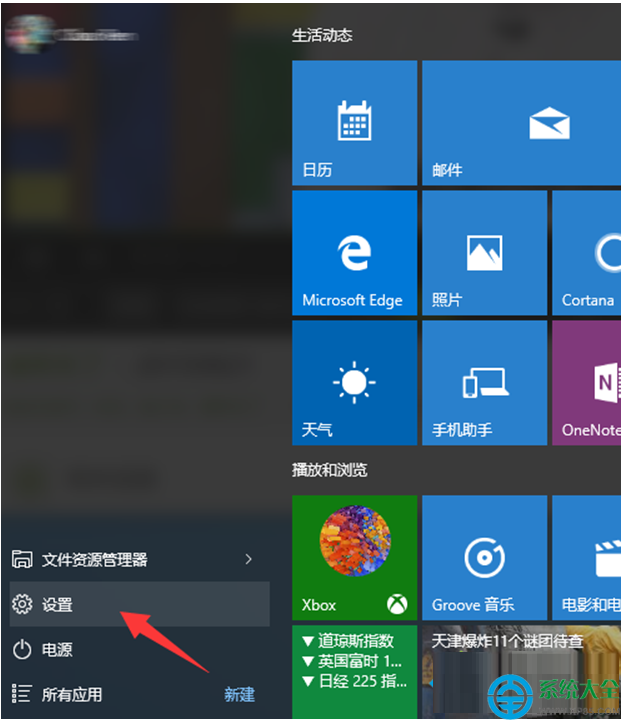
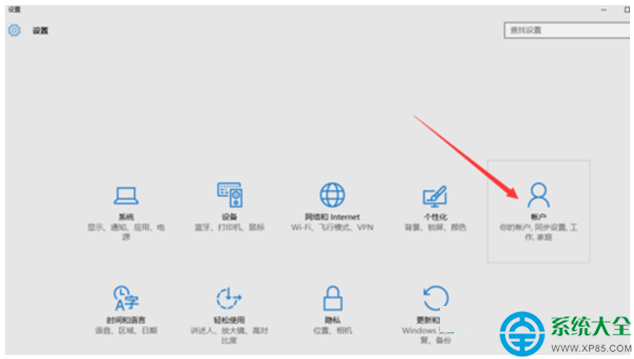
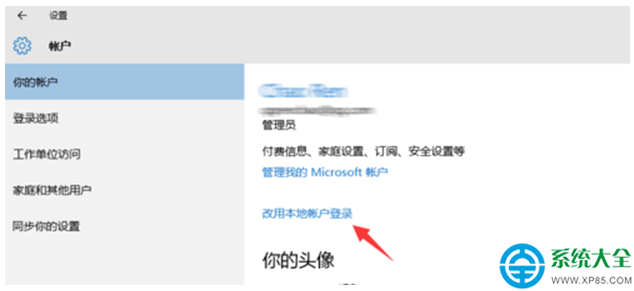
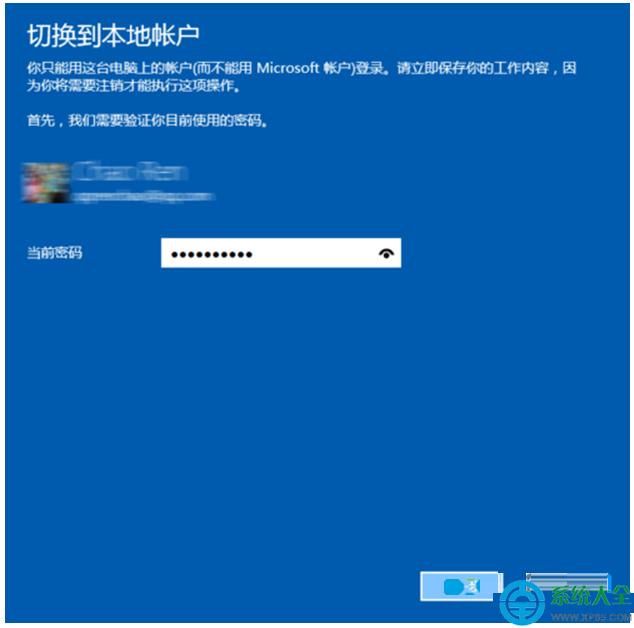
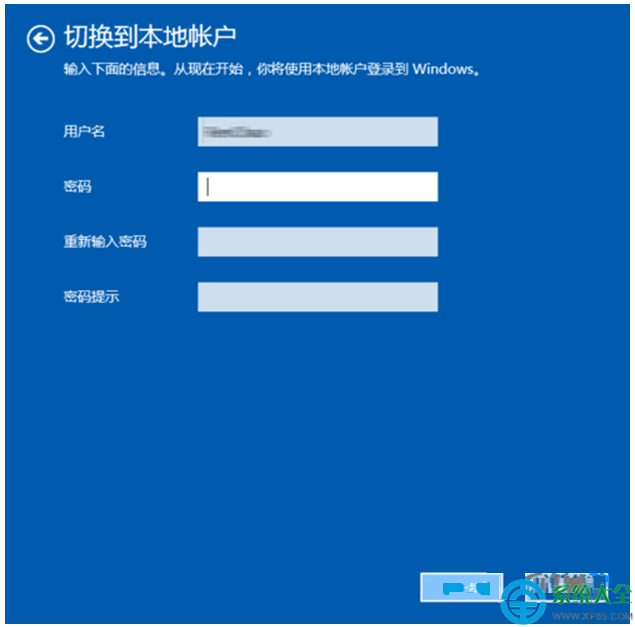
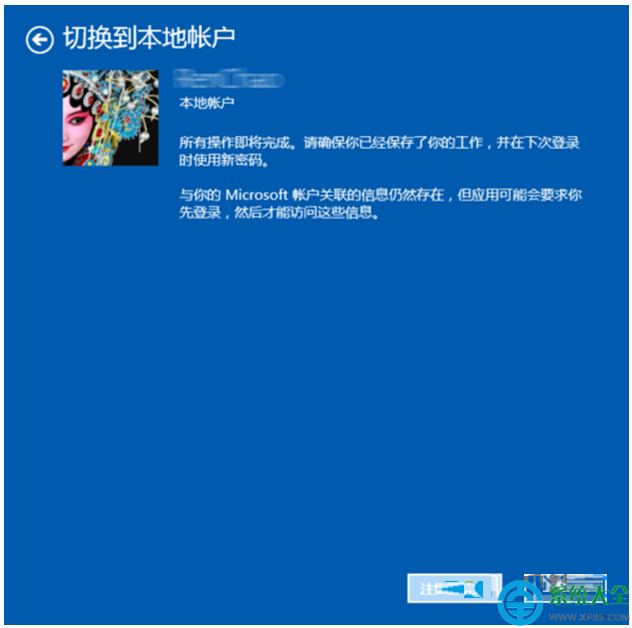
1、鼠标左键点击左下角的“开始按钮”,打开“开始菜单”,再点击“设置”。
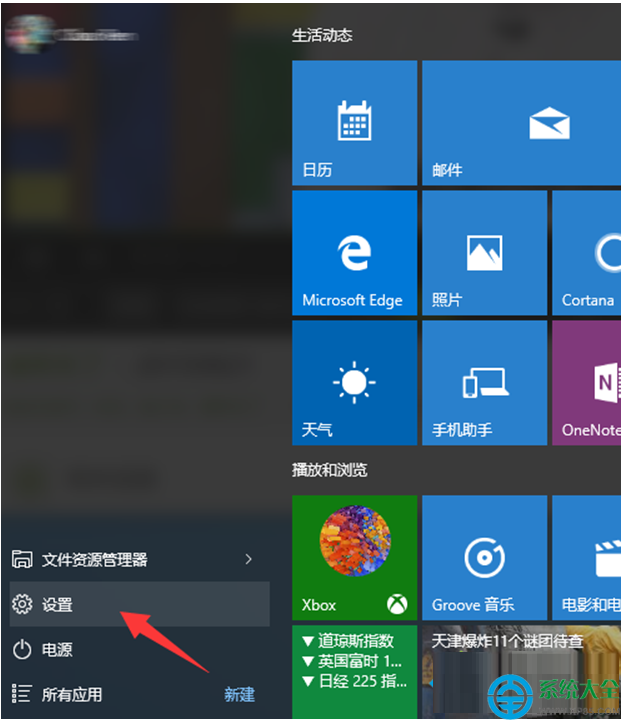
2、在设置页面中,点击“账户(你的账户,同步设置,工作,家庭)”,进入账户设置。
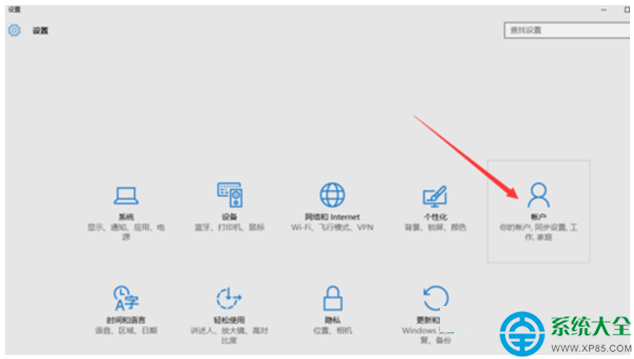
3、然后再点击“改用本地账户登录”。
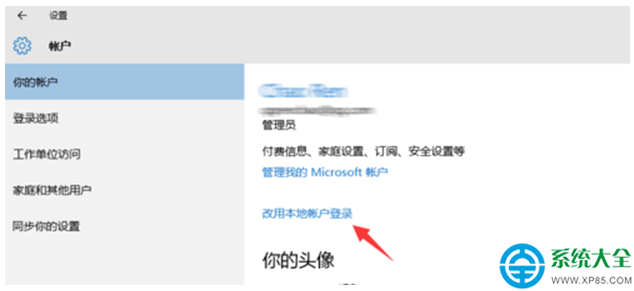
4、在这里要输入的微软账户的密码,做一次确认。
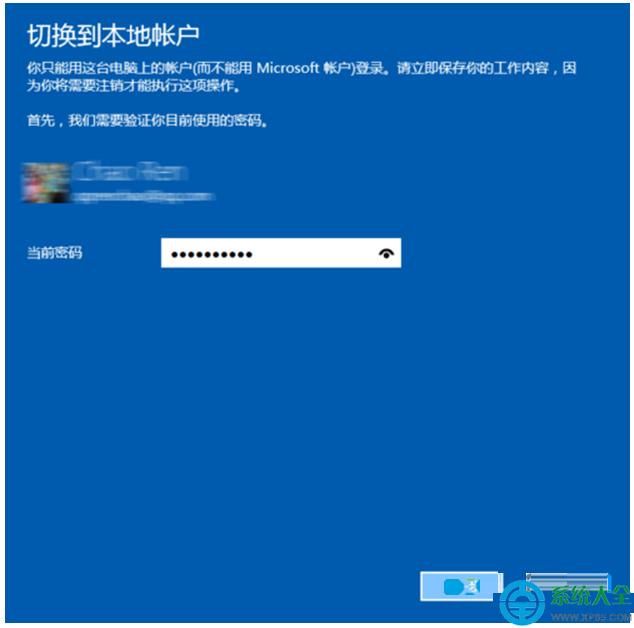
5、然后就能设置你的Win10的本地账户名称,如果你原来就有本地账户的话,就会默认显示为你原来的本地账户名称。你可以设置一个密码,也可以不填密码。如果设置密码就和使用微软账户一样了,每次开机都要输入密码,自己的电脑在家里的话可以不用设置密码,这样每次开机的时候就不会输入密码了。
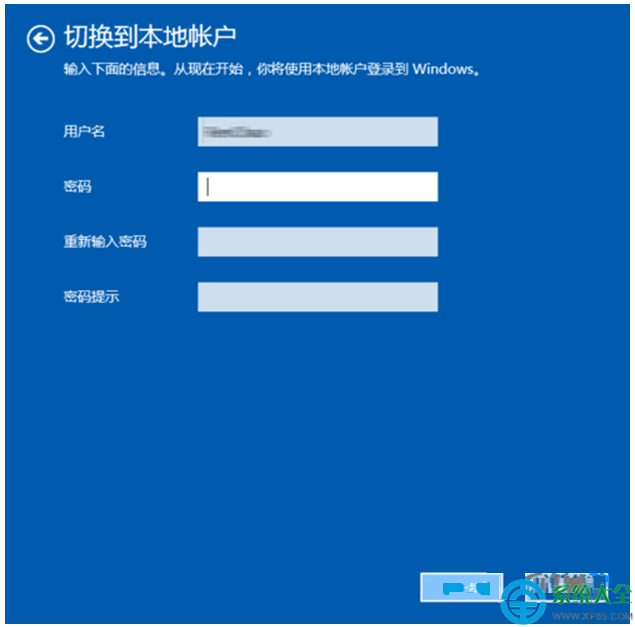
6、然后点击“注销并完成”,注销之后,点击“登陆”就可以进入Win10的桌面了,下次开机的时候就可以自动登陆了(如果你没有设置密码的话)。
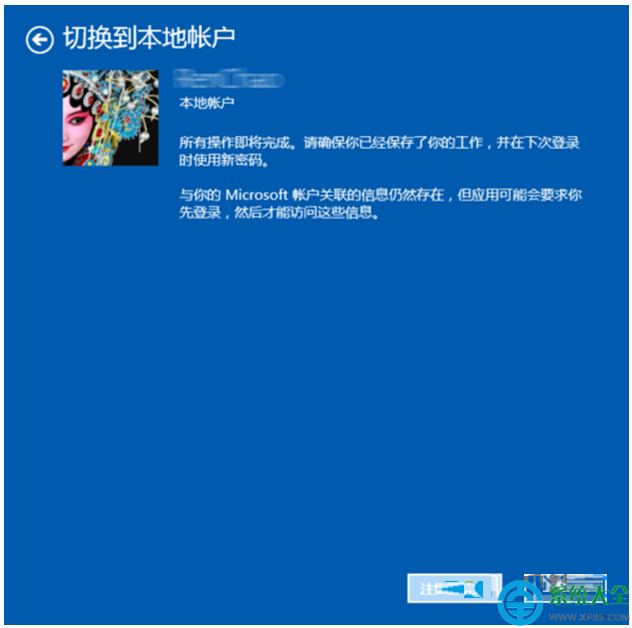
上面给大家介绍的就是关于win10系统退出微软账户的操作方法,有碰到这样问题的用户们不妨可以按照上面的方法步骤来进行解决吧,欢迎继续关注,后续会有更多精彩!
相关教程推荐
- 2021-09-05 win7管理员账户,win7管理员账户密码
- 2021-10-11 win7原版下载,win7官方原版系统下载地址
- 2021-06-19 小编为你作答xp系统删除用户账户的图文方案
- 2021-06-30 大神调解xp系统删除账户的设置方案
- 2021-08-05 大神为你解说xp系统点击用户账户提示参数无效的
- 2021-06-25 怎么操作xp系统远程协助时提示HelpAssistant账户出
- 2021-10-02 小编为你分析xp系统提高账户密码安全性的恢复教
- 2021-07-20 图文解读xp系统双击控制面板中的用户账户无反应
- 2021-08-31 主编帮您xp系统创建新账户后找不到超级管理员账
- 2021-07-07 老司机演示xp系统超级管理员账户消失了的图文方
热门教程